win7垃圾批处理器设置方法 win7垃圾批处理器编辑教程
Win7操作系统是目前仍然被大量用户使用的系统之一,然而随着时间的推移,系统中会产生大量的垃圾文件,占用宝贵的存储空间并影响系统运行速度,为了解决这一问题,我们可以通过设置垃圾批处理器来定期清理系统垃圾文件。接下来我们将介绍Win7垃圾批处理器的设置方法和编辑教程,让您的电脑始终保持清爽和高效。
win7垃圾批处理器编辑教程:(一键u盘装win7)
1、新建一个txt文本文件;
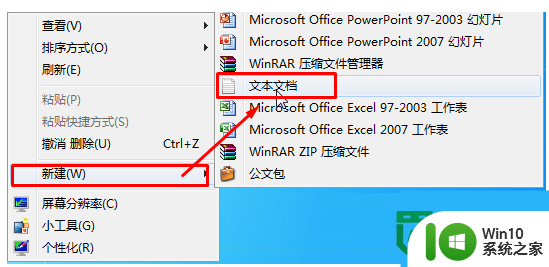
2、打开文本文件,输入以下内容:
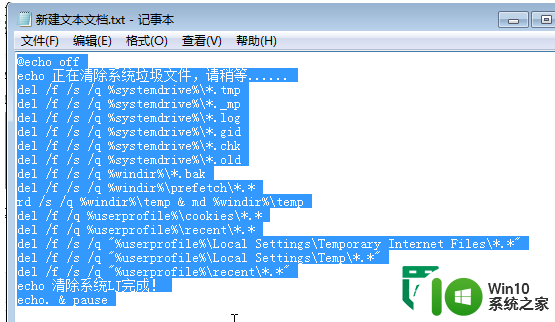
@echo off
echo 正在清除系统垃圾文件,请稍等......
del /f /s /q %systemdrive%\*.tmp
del /f /s /q %systemdrive%\*._mp
del /f /s /q %systemdrive%\*.log
del /f /s /q %systemdrive%\*.gid
del /f /s /q %systemdrive%\*.chk
del /f /s /q %systemdrive%\*.old
del /f /s /q %windir%\*.bak
del /f /s /q %windir%\prefetch\*.*
rd /s /q %windir%\temp & md %windir%\temp
del /f /q %userprofile%\cookies\*.*
del /f /q %userprofile%\recent\*.*
del /f /s /q "%userprofile%\Local Settings\Temporary Internet Files\*.*"
del /f /s /q "%userprofile%\Local Settings\Temp\*.*"
del /f /s /q "%userprofile%\recent\*.*"
echo 清除系统LJ完成!
echo. & pause
3、点击“文件”--“文件另存为”,文件名的结尾从txt改为bat,保存类型选择“所有文件”;
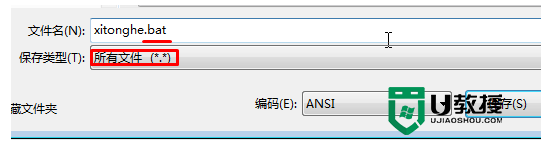
右键保存出来的bat文件,以管理员身份运行即可。
以上就是win7垃圾批处理器设置方法的全部内容,还有不清楚的用户就可以参考一下小编的步骤进行操作,希望能够对大家有所帮助。
win7垃圾批处理器设置方法 win7垃圾批处理器编辑教程相关教程
- 手把手教你处理win7C盘垃圾 windows7如何清理C盘垃圾文件
- win7电脑垃圾清理软件推荐 win7系统清理垃圾的步骤和方法
- 教你使用代码清理win7垃圾的方法 win7系统垃圾清理代码教程
- win7清理c盘垃圾的cmd命令介绍 win7清理垃圾cmd命令是什么
- 笔记本Win7系统清理垃圾插件使IE浏览器简洁技巧 Win7系统清理垃圾插件步骤
- windows7电脑怎么清理垃圾 win7系统垃圾清理工具推荐
- 清理win7系统不必要的c盘垃圾的教程 怎样清理win7系统不必要的c盘垃圾
- 如何快速删除Win7系统垃圾 如何清理Win7系统垃圾文件
- win7系统如何清理垃圾文件 win7清除垃圾文件详细步骤
- win7电脑每天自动清理垃圾的步骤 如何设置电脑win7系统每天自动清理垃圾
- win7电脑彻底清除系统垃圾的方法 win7系统内垃圾怎么彻底清除
- win7老是弹出垃圾广告解决方法 win7蹦垃圾广告怎么办
- window7电脑开机stop:c000021a{fata systemerror}蓝屏修复方法 Windows7电脑开机蓝屏stop c000021a错误修复方法
- win7访问共享文件夹记不住凭据如何解决 Windows 7 记住网络共享文件夹凭据设置方法
- win7重启提示Press Ctrl+Alt+Del to restart怎么办 Win7重启提示按下Ctrl Alt Del无法进入系统怎么办
- 笔记本win7无线适配器或访问点有问题解决方法 笔记本win7无线适配器无法连接网络解决方法
win7系统教程推荐
- 1 win7访问共享文件夹记不住凭据如何解决 Windows 7 记住网络共享文件夹凭据设置方法
- 2 笔记本win7无线适配器或访问点有问题解决方法 笔记本win7无线适配器无法连接网络解决方法
- 3 win7系统怎么取消开机密码?win7开机密码怎么取消 win7系统如何取消开机密码
- 4 win7 32位系统快速清理开始菜单中的程序使用记录的方法 如何清理win7 32位系统开始菜单中的程序使用记录
- 5 win7自动修复无法修复你的电脑的具体处理方法 win7自动修复无法修复的原因和解决方法
- 6 电脑显示屏不亮但是主机已开机win7如何修复 电脑显示屏黑屏但主机已开机怎么办win7
- 7 win7系统新建卷提示无法在此分配空间中创建新建卷如何修复 win7系统新建卷无法分配空间如何解决
- 8 一个意外的错误使你无法复制该文件win7的解决方案 win7文件复制失败怎么办
- 9 win7系统连接蓝牙耳机没声音怎么修复 win7系统连接蓝牙耳机无声音问题解决方法
- 10 win7系统键盘wasd和方向键调换了怎么办 win7系统键盘wasd和方向键调换后无法恢复
win7系统推荐
- 1 风林火山ghost win7 64位标准精简版v2023.12
- 2 电脑公司ghost win7 64位纯净免激活版v2023.12
- 3 电脑公司ghost win7 sp1 32位中文旗舰版下载v2023.12
- 4 电脑公司ghost windows7 sp1 64位官方专业版下载v2023.12
- 5 电脑公司win7免激活旗舰版64位v2023.12
- 6 系统之家ghost win7 32位稳定精简版v2023.12
- 7 技术员联盟ghost win7 sp1 64位纯净专业版v2023.12
- 8 绿茶ghost win7 64位快速完整版v2023.12
- 9 番茄花园ghost win7 sp1 32位旗舰装机版v2023.12
- 10 萝卜家园ghost win7 64位精简最终版v2023.12